Ubuntu和Kubuntu这两个Linux发行版都是比较容易上手的,在上面安装Qt4也是比较简捷的。但在论坛里面还是不断有朋友提问与Ubuntu上安装配置Qt4相关的问题。下面笔者就以Ubuntu8.04为例,讲解从Live CD安装Ubuntu后如何安装配置Qt4的全过程,希望能够对读者朋友有所帮助。
⑴ Ubuntu版本的选择
截至笔者写作时,Ubuntu最新的版本是9.04版,它带来了性能上的提升与多方面的改进。但是笔者仍然向大家推荐8.04版,原因是这是Ubuntu最近几年来推出的一个LTS版(长期支持版),并且技术比较先进,软件仓库中提供的软件能够持续更新,服务更有保障。上一个LTS版是6.06版,技术已经比较落后了,下一个LTS版还没有浮出水面。
⑵ 安装方式的选择
Ubuntu 8.04支持多种安装方式,这里推荐采用Live CD安装的方式。Live CD 是免费的,可以在Ubuntu的官网上提出申请,Ubuntu会免费邮寄给用户。也可以在下载安装文件后,刻成Live CD来使用,可以登录Ubuntu中文官方论坛查询有关信息。
⑶ 添加软件源
在源里面添加两个地址:
deb http://download.tuxfamily.org/3v1deb feisty eyecandy
deb-src http://download.tuxfamily.org/3v1deb feisty eyecandy
Ubuntu的源文件在/etc/apt/sources.list里,将上述两行添加入来。
⑷ 安装Ubuntu
采用Live CD 方式安装Ubuntu只需要6步即可完成,只需依据安装向导的提示完成安装即可。
⑸ 执行系统更新
① 安装完系统后,依次点击菜单【系统】->【系统管理】->【更新管理器】,系统弹出如图2-57所示的界面,首先点击【检查】按钮,系统将会检查需要更新的内容,几分钟后,系统将会提示你需要更新的内容和大约的时间。
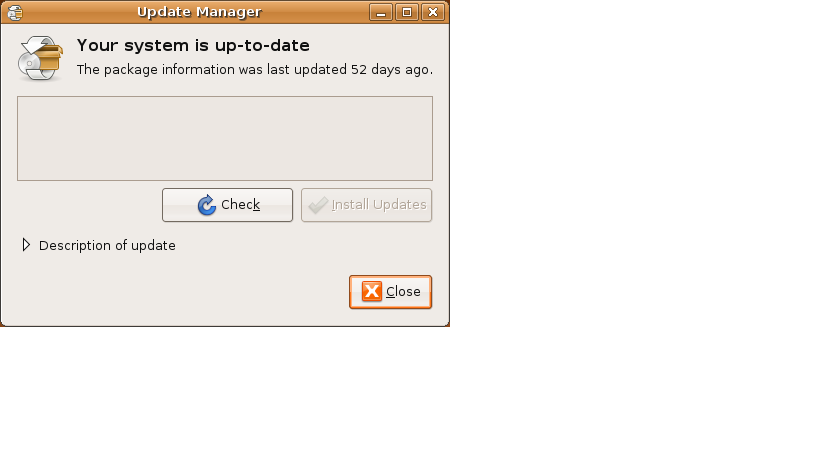
图2-57 更新管理器
② 点击【安装更新】按钮,系统将会执行Update操作,时间视你的网络速度和需要更新内容的多少而又不同。需要强调的是,你的机器需要保持互联网在线。
⑹ 中文化
① 执行完系统更新后,依次点击【系统】->【系统管理】->【语言支持】,如果是第一次运行,系统会提示说,语言支持选项尚未安装完全。则需要依据提示将汉语(中国)以及其它你想安装的语言安装上去,如图2-58所示。
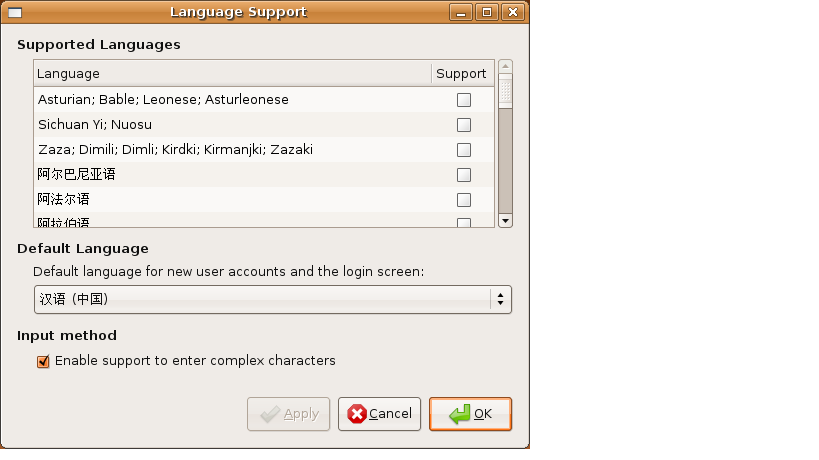
图2-58 安装语言支持
⑼ 配置GCC
刚安装好的系统已经存在GCC,但它缺少必需的头文件,所以还无法编译C程序,这就需要安装build-essential这个软件包,安装此软件包会自动安装上g++、libc6-dev、linux-libc-dev、libstdc++6-4.1-dev等一些必需的软件和头文件库。
在终端中输入如下命令:
$sudo apt-get install build-essential
当然也可以使用新立得软件包管理器安装。
⑽ 安装Qt
安装方法有3种:
① 编译源码安装
请参考前面的通用安装方法,注意在Debian系的发行版如Ubuntu、Kubuntu等,需要root用户口令时,在你的命令前面加上sudo即可,而不必切换到root权限。如执行make install操作,输入:sudo make install即可。
还有,编译安装完成后,在你机器的home目录下你的的用户名字的目录中,在.profile文件中追加如下环境变量(可以采用vim .profile或是gedit .profile的方式打开该文件):
QTDIR=/usr/local/Trolltech/Qt-4.4.3/
PATH=$QTDIR/bin:$PATH
MANPATH=$QTDIR/doc/man:$MANPATH
LD_LIBRARY_PATH=$QTDIR/lib:$LD_LIBRARY_PATH
export QTDIR PATH MANPATH LD_LIBRARY_PATH
以上步骤执行完后,需要按ctrl+alt+backspace键, 注销用户,并重新登录,使更改后的.profile文件内容生效,其中最后两行代码不是必需的。
② 在新立得软件包管理器中搜索:language关键字,将language-pack-gnome-zh、language-pack-gnome-zh-base、language-pack-kde-zh、language-pack-kde-zh-base、language-support-extra-zh、language-support-fonts-zh、language-support-input-zh、language-support-translations-zh、language-support-zh这些包选中并安装。
③ 安装中文字体,比如选中ttf-wqy-zenhei包即可安装上“文泉驿正黑”这种中文字体。
⑺ 安装输入法
在新立得软件包管理器内搜索scim关键字,将scim、scim-chewing、scim-chinese、scim-pinyin包选中并安装。
⑻ 闪电配置系统环境
这一步主要是安装配置系统的字体、程序常用的插件、常用多媒体编码插件,以及应用环境等。只需在新利得软件包管理器中搜索并安装”ubuntu-restricted-extras”软件包即可,一次性完成安装配置。喜欢使用命令行的朋友也可以在终端中输入如下命令:
$sudo apt-get install ubuntu-restricted-extras
安装成功后多数常用的插件和应用环境就搭建好了,可谓闪电配置。






















 1328
1328

 被折叠的 条评论
为什么被折叠?
被折叠的 条评论
为什么被折叠?








